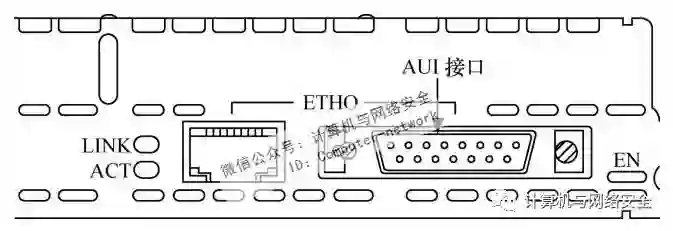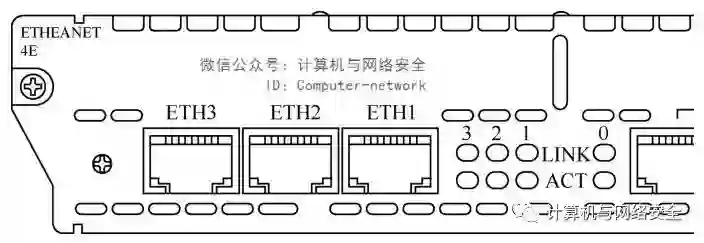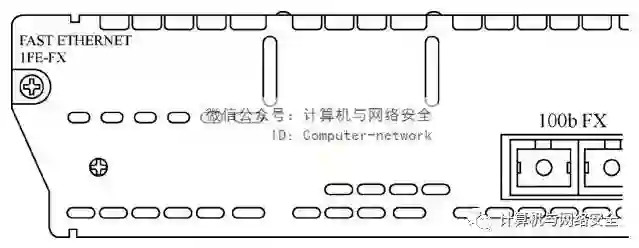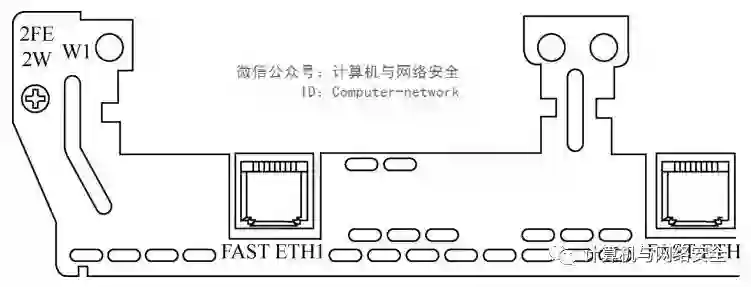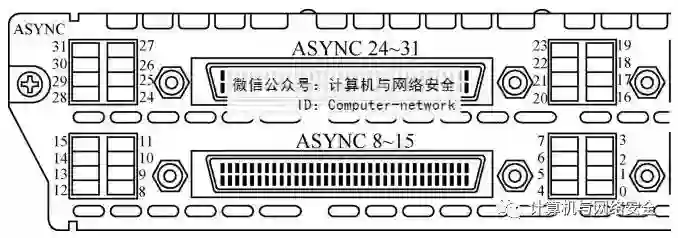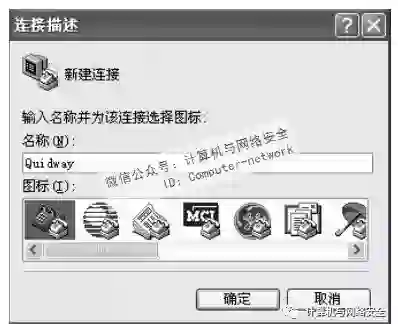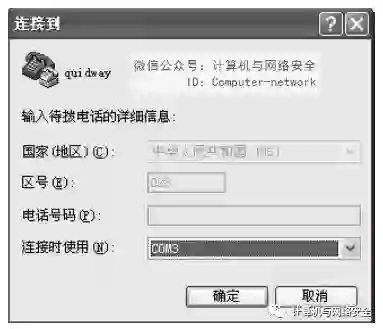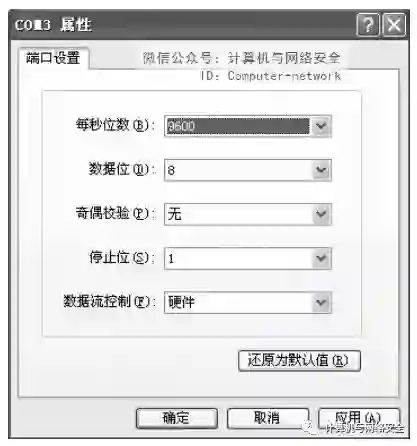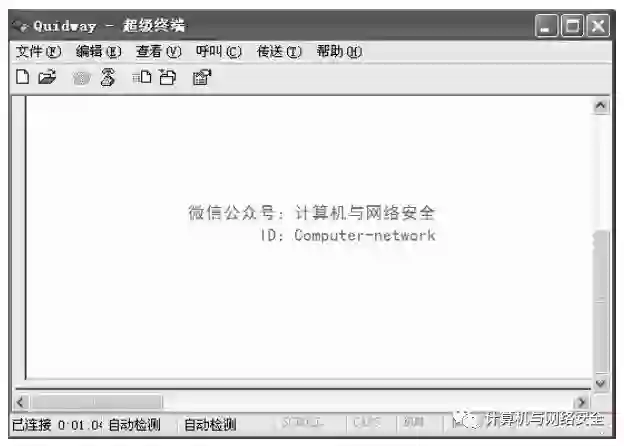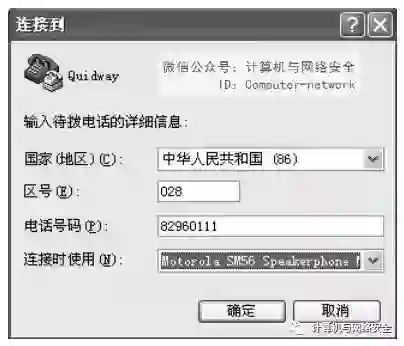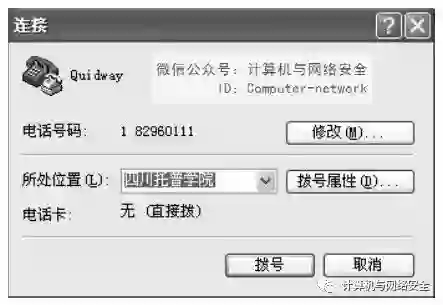网络互连技术之路由器的基本配置
一次性付费进群,长期免费索取教程,没有付费教程。
进微信群回复公众号:微信群;QQ群:460500587
微信公众号:计算机与网络安全
ID:Computer-network
1、路由器的接口
路由器具有非常强大的网络连接和路由功能,可以与各种不同类型的网络进行物理连接。这就决定了路由器的接口技术非常复杂,越是高档的路由器其接口种类也就越多,因为路由器越高档所能连接的网络类型就越多。路由器的接口主要分为配置接口、局域网接口和广域网接口3类。
(1)配置接口
路由器的配置端口有两个,分别是“CONSOLE”和“AUX”。“CONSOLE”通常用于在进行路由器的基本配置时通过专用连线与计算机连接;“AUX”则是用于路由器的远程配置连接。
1)CONSOLE 端口。CONSOLE 端口使用配置专用连线直接连接至计算机的串口,利用终端仿真程序(如Windows下的“超级终端”)进行路由器本地配置。路由器的CONSOLE端口多为RJ-45端口。
2)AUX 端口。AUX 端口为异步端口,主要用于远程配置,也可用于拨号连接,还可通过收发器与Modem连接。由于AUX与CONSOLE端口用途各不相同,因此路由器通常同时提供这两个端口,如图1所示。
图1 路由器配置接口情况
(2)局域网接口
常见的以太网接口有AUI、BNC和RJ-45接口,另外FDDI、ATM、吉比特以太网等都有相应的网络接口,下面分别介绍几种主要的局域网接口。
1)AUI端口。AUI端口是用来与粗同轴电缆连接的接口,是一种“D”型15针接口,在令牌环网或总线形网络中比较常见。路由器可通过粗同轴电缆收发器实现与10 Base-5网络的连接,更多地则是借助于外接的收发转发器(AUI-to-RJ-45)实现与10 Base-T以太网络的连接。当然,也可借助于其他类型的收发转发器实现与细同轴电缆(10 Base-2)或光缆(10 Base-F)的连接。AUI接口情况如图2所示。
图2 AUI接口情况
2)RJ-45端口。RJ-45端口是最常见的端口,是人们常见的双绞线以太网端口。因为在快速以太网中也主要采用双绞线作为传输介质,所以根据端口的通信速率不同,RJ-45端口又可分为10 Base-T网RJ-45端口和100 Base-TX网RJ-45端口两类。其中,10 Base-T网的RJ-45端口在路由器中通常标识为“ETH”,如图3所示;100 Base-TX网的RJ-45端口则通常标识为“10/100b TX”,如图4所示。
图3 10 Base-T网的RJ-45端口
图4 100 Base-TX 网的RJ-45端口
两种RJ-45端口仅就端口本身而言是完全一样的,但端口中对应的网络电路结构是不同的,所以两个端口也不能随便交换。
3)SC端口。SC端口是人们常说的光纤端口,主要用于与光纤的连接。光纤通常不直接与工作站相连,而是连接到具有光纤端口的快速以太网或吉比特以太网交换机上。这种端口一般只有在高档路由器上才有,都以“100b FX”标注,如图5所示。
图5 光纤端口
(3)广域网接口
路由器不仅能实现局域网之间的连接,还能应用于局域网与广域网、广域网与广域网之间的互连。广域网规模大,网络环境复杂,因此决定了用于连接广域网的路由器端口速率较高,一般都要求在100Mbit/s的快速以太网以上。下面介绍几种常见的广域网接口。
1)RJ-45端口。利用RJ-45端口也可以建立局域网与广域网之间的VLAN,以及局域网与Internet的连接。如果使用路由器为不同VLAN提供路由,则可以直接利用双绞线连接至不同的VLAN端口。但要注意,这里的RJ-45端口所连接的网络一般不是10 Base-T,而是速率为100Mbit/s的快速以太网或吉比特以太网。图6所示为连接快速以太网的RJ-45端口。
图6 快速以太网RJ-45端口
2)AUI端口。AUI端口是用于与粗同轴电缆连接的网络接口,也经常用于与广域网的连接。在Cisco 2600系列路由器上就提供了AUI与RJ-45两个广域网连接端口,如图7所示。用户可以根据自己的需要选择适当的类型。
图7 AUI端口
3)高速同步串口。在路由器的广域网连接中,应用最多的端口是“高速同步串口”(SERIAL),如图8所示。这种端口主要用于连接DDN、ISDN、帧中继、X.25和PSTN等专线网络。这种同步端口对速率的要求非常高,因为该端口连接的网络要求两端的数据传输必须实时同步。
图8 高速同步串口
4)异步串口。异步串口(ASYNC)主要应用于Modem或Modem池的连接,主要用于实现远程计算机通过公用电话网拨入网络,如图9所示。这种异步端口相对于上面介绍的同步端口而言,在速率要求上没有那么苛刻,并不要求网络的两端数据保持实时同步,只要能连续即可。
图9 异步串口
5)ISDN BRI端口。由于ISDN接入方式在连接速度上有其独特的一面,因而在当时ISDN刚兴起时得到了充分的应用。ISDN有两种速率连接端口:一种是ISDN BRI(基本速率接口),另一种是ISDN PRI(基群速率接口)。
ISDNBRI端口用于实现ISDN线路通过路由器与Internet或其他远程网络的连接,连接速率可达到128kbit/s。ISBN BRI采用RJ-45标准,在与ISDN NT1的连接时使用RJ-45-to-RJ-45的直通双绞线。ISDN BRI端口如图10所示。
图10 ISDN BRI端口
2、路由器的配置方法
以Quidway(华为)系列路由器为例,可以通过5种方法来配置Quidway路由器:① CONSOLE配置;② AUX端口远程配置;③ 远程Telnet配置;④ 哑终端配置;⑤ FTP下载配置文件。由于Telnet视图和FTP视图都需要预先对路由器进行相应的配置才能生效,而通过AUX端口视图需要连接Modem。所以,第一次配置路由器时,通过CONSOLE端口(配置口)配置是必然的选择。只有先通过CONSOLE端口配置路由器,才能使用其他视图。
(1)通过CONSOLE端口配置
通过CONSOLE端口来配置路由器是一种最常用的配置方法,也是最基本的路由器视图。用户可以通过控制台端口,使用各种通信程序来访问路由器。下面简单介绍如何使用CONSOLE端口来配置路由器。
1)硬件环境搭配。使用路由器随机附带的配置电缆,将电缆 RJ-45 接头一端接在路由器的 CONSOLE端口上,另一端9针(或25针)的RS 232接口接在PC的串行口上。
2)在本地PC上创建超级终端。如果用户使用操作系统为Windows 98/2000/XP的计算机来配置路由器,则通过CONSOLE端口配置路由器是不可缺少的。
进入操作系统,利用“开始”→“程序”→“附件”→“通信”菜单命令,运行“超级终端”,进入如图11所示的界面。用户可以为创建的“超级终端”取一个名字,如“Quidway”。还要为其任意选择一个图标。设置完毕后,单击“确定”按钮,进入下一步。
图11 建立“超级终端”新连接
3)选择串口。选择与路由器相连的计算机的串口,这里的串口是指连接CONSOLE电缆的接口,串口号是固定的,否则“超级终端”中将看不到任何内容,如图12所示。
图12 选择实际连接使用的串口
4)端口设置。用户选择了实际连接的串口后,单击“确定”按钮,超级终端程序将会显示一个“端口设置”对话框。设置端口通信参数为9600bit/s、8位数据位、1位停止位、无校验、无流控,如图13所示。
图13 设置端口通信参数
最后,单击“确定”按钮,配置结束。系统将自动进入所创建的“超级终端”界面。若此时路由器尚未加电,则界面没有任何信息,如图14所示。打开路由器,超级终端将自动弹出登录信息。
图14 “超级终端”界面
(2)通过AUX端口搭建远程配置环境
当需要配置远端的路由器时,可以通过拨号线路连接到需要配置的路由器上,可以通过CONSOLE端口、AUX端口或异步串口。
1)首先在本地计算机的串口上连接Modem,确保能与其他计算机建立拨号连接。
2)将另一端的Modem连接到路由器的CONSOLE端口、AUX端口或异步串口上,并将Modem加电。
3)如果是连接在路由器的 CONSOLE 端口或 AUX 端口上,则无须在路由器上做任何配置,只需要通知对方先将Modem加电,然后再对路由器加电即可。
如果是接在路由器的异步串口上,则需要设置串口工作在交互方式下,配置命令如下。
[Quidway-Serial0/0] physical-mode async;设置为异步模式
[Quidway-Serial0/0] async mode flow;设置为交互模式
4)设置好路由器的相关属性并建立好连接后,即可通过“超级终端”建立与远程路由器的拨号连接,如图15和图16所示。
图15 “超级终端”建立拨号连接
图16 在远程主机上拨号连接
(3)建立本地或远程的Telnet连接配置环境
1)若建立本地配置环境,只需将本地计算机上的以太网接口通过局域网与路由器的以太网接口相连接;若建立远程配置环境,除了前面介绍的通过拨号线路建立连接外,还可以通过Telnet到对方的路由器上进行配置。然而,这需要具备一个前提:本地计算机必须能与远程路由器建立Telnet连接,并拥有合法的用户名和口令。然后,在Telnet窗口中输入对方路由器以太网口的IP地址,登录到对方的路由器进行配置。
2)在路由器上设置Telnet相应端口的IP地址(假设IP为192.168.1.5),具体配置如下。
[Quidway-Ethernet0/0] ip address 192.168.1.5 24
默认的Telnet登录名为“admin”,口令为“admin”。
3)在本地计算机上运行Telnet客户端程序,输入Telnet到路由器以太网端口的IP地址,与路由器建立连接。认证通过后出现命令行提示符,如<Quidway>。如果出现“All user interfaces are used,please try later!”的提示,则提示用户当前所有端口都被占用,稍后再连接。
微信公众号:计算机与网络安全
ID:Computer-network
【推荐书籍】